使用特殊指南从 PC 恢复已删除的视频
 更新于 华伦 / 20 年 2022 月 09 日 20:XNUMX
更新于 华伦 / 20 年 2022 月 09 日 20:XNUMX您是否误删除了 PC 上有价值的视频文件? 我们理解你的愤怒。 由于您已经使用计算机多年,因此不可避免地会不时将文件存储在其中。 直到您意识到它正在慢慢达到其存储容量。 并且随着存储空间变得不足,计算机在性能方面变慢是正常的。 为了避免这种情况,您可能想到的第一个解决方案是删除一些文件以减轻计算机的负担。
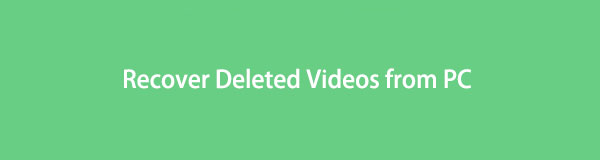
FoneLab数据检索器-从计算机,硬盘驱动器,闪存驱动器,存储卡,数码相机等中恢复丢失/删除的数据。
- 轻松恢复照片,视频,联系人,WhatsApp和更多数据。
- 恢复之前预览数据。
但是,删除您多年来保存和保存的视频、照片和其他文件肯定不容易。 当您决定删除某些内容时,有可能有一天您会发现自己需要它。 因此,选择要删除的内容和保留的内容可能具有挑战性。 另一方面,也许您只是一次选择多个要删除的视频,而您无意中选择了一个对您很重要的视频并将其删除。 有很多可能的情况说明您为什么要寻找一种方法来恢复视频。
别担心,因为我们有你。 在查看并尝试了各种工具和方法之后,我们最终收集了您可以尝试的最有效和最可靠的工具和方法。 继续阅读文章以发现如何从计算机恢复已删除的视频。

指南清单
第 1 部分。从回收站从 PC 恢复已删除的视频
回收站是 Windows 上存储已删除文件的文件夹。 从数据文件夹中删除文件后,它们将自动移至回收站。 但是,如果您从回收站文件夹中删除文件,此方法将不起作用,因为它们会被永久删除。
请按照以下步骤从回收站中恢复 PC 中已删除的视频:
打开 回收站 PC 上的文件夹。 您可以在桌面的左上角找到它,也可以使用左下角的搜索栏图标查找它。
获得访问权限后,查找要恢复的视频。 如果你的文件太多 回收站 并且在向下滚动时很难找到视频,请使用搜索栏。 它位于文件夹的右上角。 点击它并输入您要查找的视频的名称。
找到视频后,右键单击它并点击 恢复 选项,选项列表中的第一个。 视频将自动移回您删除它的文件夹。
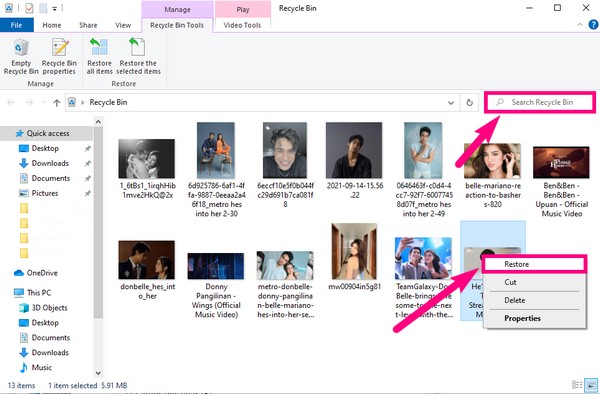
第 2 部分。使用 FoneLab 数据检索器从 PC 恢复已删除的视频
大多数领先的方法都需要备份来恢复已删除的视频,这让没有备份的人很难 恢复他们的文件. 值得庆幸的是,某个第三方工具为无需备份即可恢复视频提供了出色的解决方案。 FoneLab数据检索器 让你 从计算机中恢复已删除的数据、存储卡、闪存驱动器、硬盘驱动器等。
FoneLab数据检索器-从计算机,硬盘驱动器,闪存驱动器,存储卡,数码相机等中恢复丢失/删除的数据。
- 轻松恢复照片,视频,联系人,WhatsApp和更多数据。
- 恢复之前预览数据。
请按照以下步骤从计算机中恢复已删除的视频 FoneLab数据检索器:
在其官方网站上免费下载 FoneLab 数据检索器。 开始安装,然后在您的计算机上运行该程序。
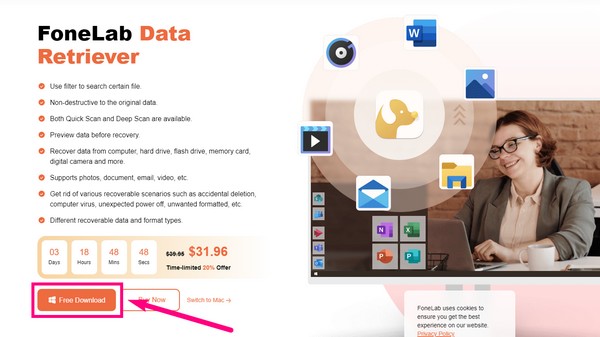
访问 视频 上面文件类型列表上的复选框。 之后,勾选 本地磁盘 名单上的圈子 硬盘驱动器,然后点击 Scan 扫描.
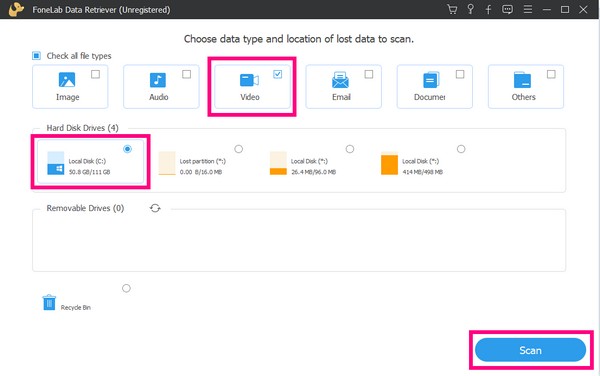
然后,该程序将对您的计算机文件进行快速扫描。 你也可以试试 深层扫描,如果您愿意,可以进行更全面的扫描。 点击 视频 文件夹以查看您的视频文件。
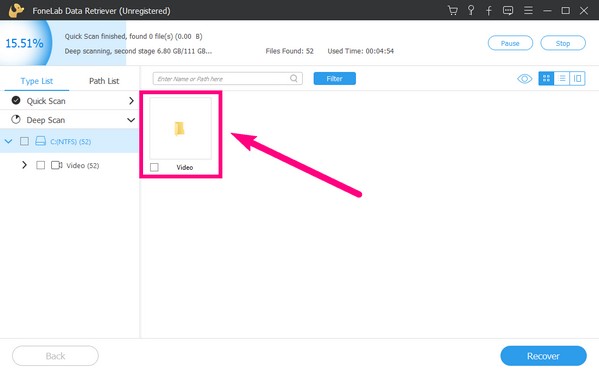
勾选要恢复的视频文件的复选框。 最后,点击 恢复 按钮检索您的视频。
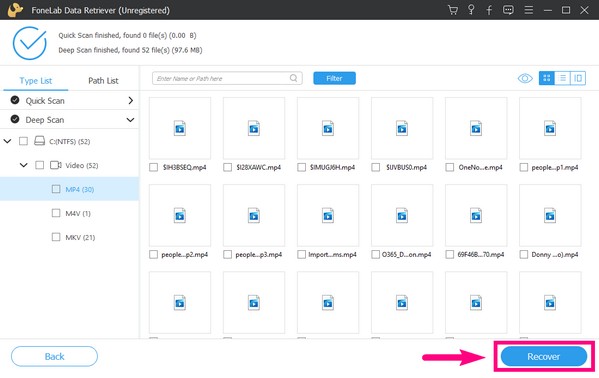
FoneLab数据检索器-从计算机,硬盘驱动器,闪存驱动器,存储卡,数码相机等中恢复丢失/删除的数据。
- 轻松恢复照片,视频,联系人,WhatsApp和更多数据。
- 恢复之前预览数据。
第 3 部分。从 Windows 备份从 PC 恢复已删除的视频
除了回收站,Windows 还提供 Windows 备份功能来保护您计算机上的数据。 它可以让您将数据保存在您选择的备份驱动器上。 但要执行此方法,您必须事先备份才能恢复已删除的视频。
请按照以下步骤从 Windows 备份中从 PC 恢复已删除的视频:
点击 Start 开始 桌面左下角的按钮或 Windows 图标。 打开 个人设置 图标。
点击 更新和安全,然后选择 备份和恢复。 您会看到 备份 界面上部的选项,以及 恢复 选项在它下面。
点击 选择所有用户的文件 选项卡以还原备份驱动器中的所有文件。 同时,如果您只想恢复一个或几个视频,请选择 选择另一个备份来恢复文件 从它下面的选项卡,然后按照剩余的过程来恢复它们。
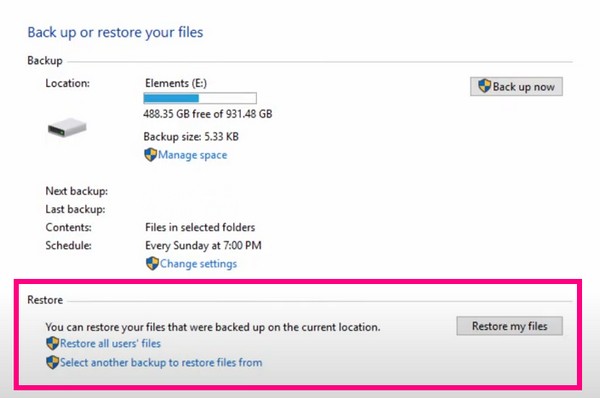
FoneLab数据检索器-从计算机,硬盘驱动器,闪存驱动器,存储卡,数码相机等中恢复丢失/删除的数据。
- 轻松恢复照片,视频,联系人,WhatsApp和更多数据。
- 恢复之前预览数据。
第 4 部分。从谷歌驱动器从 PC 恢复已删除的视频
如果情况是您的 PC 损坏或遇到问题,如果您之前进行了备份,您仍然可以从 Google Drive 恢复您的视频和其他文件。 这是 Google 提供的一项免费云存储服务,可让用户在线存储文件。 但是,此方法仅在您已将计算机同步到云端硬盘时才有效。 此外,它仅提供 15 GB 的免费存储空间,如果您打算存储比这更多的文件,则需要付费。
请按照以下步骤从 Google 云端硬盘中恢复计算机中已删除的视频:
在您的 PC 上打开浏览器。 点击 谷歌 页面右上角的应用程序图标,位于您的帐户资料图标旁边。 您将看到 Google 提供的各种应用程序和服务。 选择 过载 图标。
进入后,点击 个人设置 Google 应用程序图标旁边的图标,然后选择 获取桌面版云端硬盘。 按 下载 选项卡上 备份和同步 左边的盒子。 下载后,安装它并按照屏幕上的说明同步您要保存在 Google Drive 上的视频。
在同步过程之后,您不再需要担心丢失您的视频。 您只需登录您的 Google 帐户,转到云端硬盘,然后随时在任何计算机上访问您的文件。
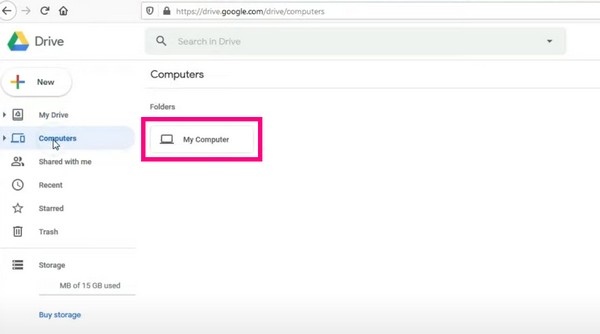
FoneLab数据检索器-从计算机,硬盘驱动器,闪存驱动器,存储卡,数码相机等中恢复丢失/删除的数据。
- 轻松恢复照片,视频,联系人,WhatsApp和更多数据。
- 恢复之前预览数据。
第 5 部分。有关从 PC 恢复视频的常见问题解答
1. Mac电脑上有回收站吗?
就在这里。 它叫做 Trash,你可以在 Mac 电脑的 Dock 上看到它。
2. 如何在 Windows 备份中找到备份驱动器?
点击 Start 开始 图标并打开 个人设置。 选择 更新和安全,单击“ 备份工具,然后点击 添加一个驱动器. 然后将显示外部驱动器。 选择您希望从他们那里保留备份的位置。
3. 使用 FoneLab Data Retriever 恢复时可以预览我的视频吗?
是的,你绝对可以。 该软件的注册版本可让您预览已删除的文件,以便您更轻松地找到视频。
FoneLab数据检索器-从计算机,硬盘驱动器,闪存驱动器,存储卡,数码相机等中恢复丢失/删除的数据。
- 轻松恢复照片,视频,联系人,WhatsApp和更多数据。
- 恢复之前预览数据。
如果您正在寻找更可靠的工具来满足您的设备需求,请访问 FoneLab数据检索器 网站。 它将为您提供各种工具来帮助您管理设备。
